
在日常办公中,Microsoft Office是不可或缺的工具之一。然而,在进行Office安装时,用户常常会遭遇不同类型的错误。这些错误不仅影响工作效率,还可能让人感到困惑。本文将总结一些常见的Office安装出错问题,并提供相应的解决对策,帮助用户顺利完成安装。
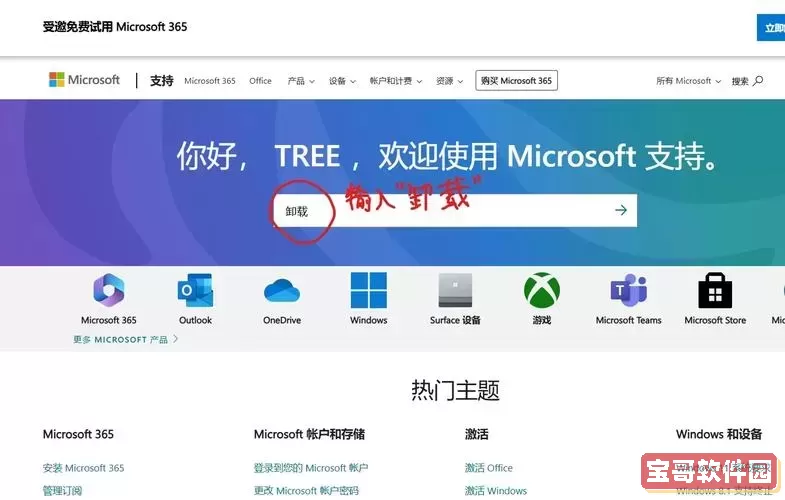
在安装Office过程中,用户可能会遇到以下几种常见错误:
1. 安装程序未响应
有时候,在安装过程中,用户会发现安装程序停滞不前,导致无法完成安装。这通常是由于计算机性能不足、后台程序干扰或网络问题造成的。
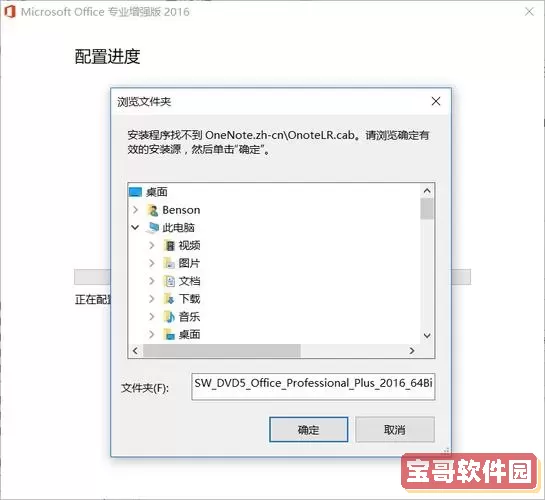
2. 错误代码
很多用户在安装时会遇到类似“错误代码 0-4”或“错误代码 30015-11”这样的提示。这些错误通常与软件冲突、缺失的安装包或不兼容的操作系统有关。
3. 激活失败
安装完成后,用户常常会遭遇激活失败的问题。这可能是由于产品密钥错误、网络连接问题或账户权限不足所导致。
针对上述常见错误,用户可以尝试以下解决方案:
1. 检查系统要求
在开始安装之前,请确保您的计算机符合Office的系统要求,包括操作系统版本、处理器类型和内存空间等。可以在Microsoft官方网站上找到具体的系统要求。
2. 关闭后台程序
安装Office时,其他正在运行的程序可能会占用系统资源,导致安装失败。建议用户在安装前关闭不必要的应用程序,特别是那些可能会与Office冲突的软件,如旧版Office或杀毒软件。
3. 清理临时文件
在安装过程中,临时文件可能会干扰安装程序的正常运行。用户可以使用系统自带的磁盘清理工具,或手动删除计算机中的临时文件,与此同时,重新启动计算机以释放内存。
4. 下载最新安装包
如果遇到错误代码或缺失的文件提示,建议用户访问Microsoft官方网站,下载最新的Office安装包。确保下载安装包完整存储在本地,避免网络中断带来的文件损坏。
5. 运行安装程序兼容性检查
对于使用老旧操作系统的用户,可以尝试右键点击安装文件,选择“以兼容模式运行”,并选择一个合适的Windows版本,通常能帮助解决兼容性问题。
在成功安装Office后,激活是下一个关键步骤。以下是一些关于激活的常见问题及建议:
1. 检查产品密钥
请确保输入的产品密钥正确无误。如果密钥是从第三方平台购买,请确保该平台的可信度。
2. 确保网络连接正常
激活Office需要联网,请确保您的网络连接畅通无阻。有时重启路由器或改用其他网络源都会有所帮助。
3. 检查账户权限
确认您当前登录的Microsoft账户具有足够的权限来激活Office。如果使用的是公司或学校的账户,请联系IT部门确认账户状态。
安装Office是提升办公效率的重要一步,但在安装过程中可能遇到各种问题。通过合理的准备工作和对常见错误的了解,用户可以在很大程度上避免安装出错的烦恼。希望以上的对策能够帮助到广大用户,快速进入高效办公的状态。